iPhoneの割れた画面を自分で交換修理する方法
iPhone6の割れた画面を新品に交換したので作業内容をご紹介します。
新品の画面はネットショッピングで購入し、専用工具も付属されていました。
交換作業は、分解した手順と逆の順番で組付けるだけでした。
ホームボタンやフロントカメラ(インカメ)等の一部部品とネジは流用する必要があるので分解中に無くさない様に気を付けましょう。
iPhone6画面の交換手順
割れている画面の分解
まずは割れている画面の状態です。
割れている画面を指で触ると破片が刺さる感覚があり怪我をしてしまいそうなので交換が必要です。

交換作業に入る前にiPhoneの電源をOFFにします。
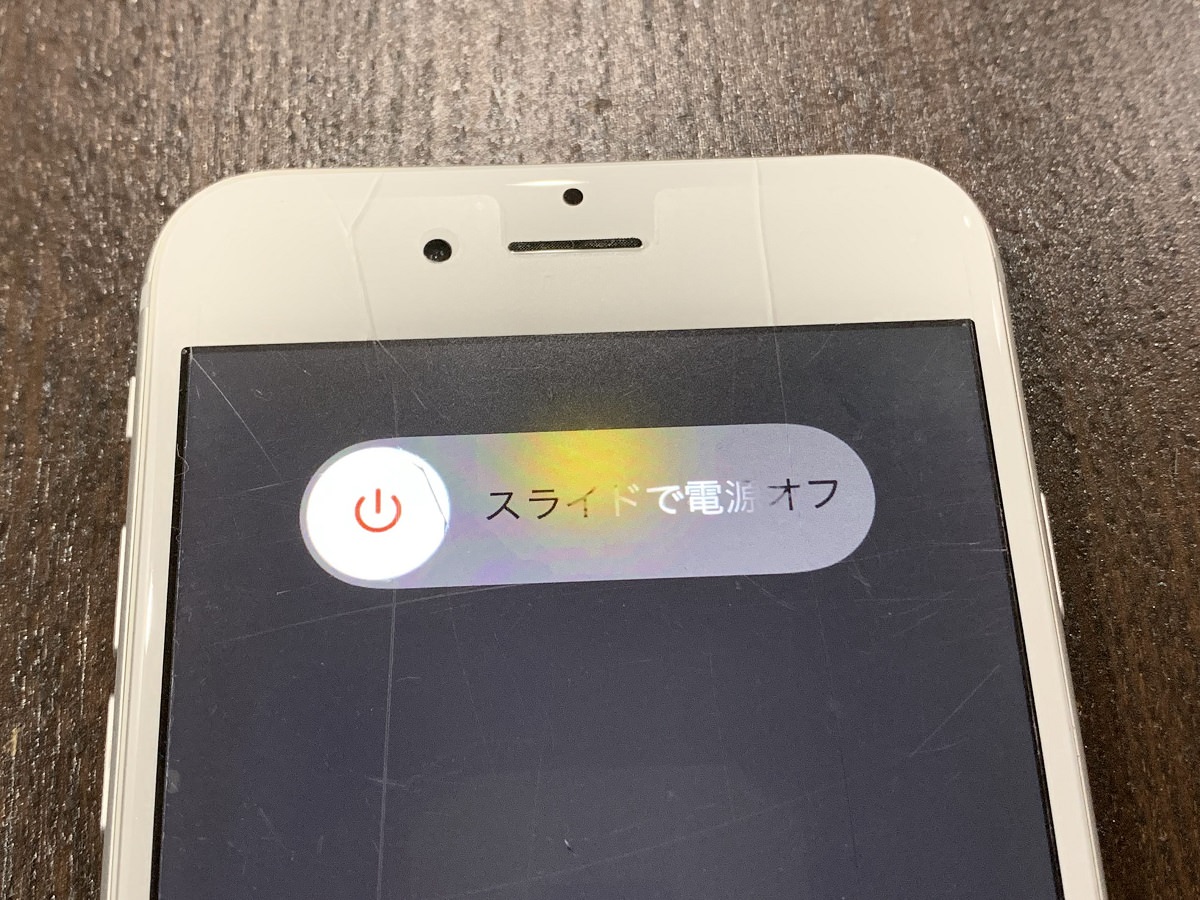
購入した新品画面に付属していた工具を用意しました。
使用しないものもありましたが、作業を行うには不足はありません。
強いて言えば細かい部品を掴むためのピンセットがあると作業が捗ります。

その内、先端が星形になっているドライバーを使用し、iPhone下部のネジ2ヶ所を外します。

ネジは非常に小さいので無くさない様に気を付けて下さい。
ネジはマグネットが付いているトレイに入れると無くしにくいのでお勧めです。
この後に取り外していくネジと混同しないように自分なりに区別しておくことも重要です。

付属工具の吸盤を画面に取り付けて引っ張ると、筐体との間に隙間が発生します。

その隙間に平べったい専用工具を挿し込んで周囲をスライドさせます。
すると内側で引っ掛かっていた爪部分が外れて画面を浮かすことができるようになります。
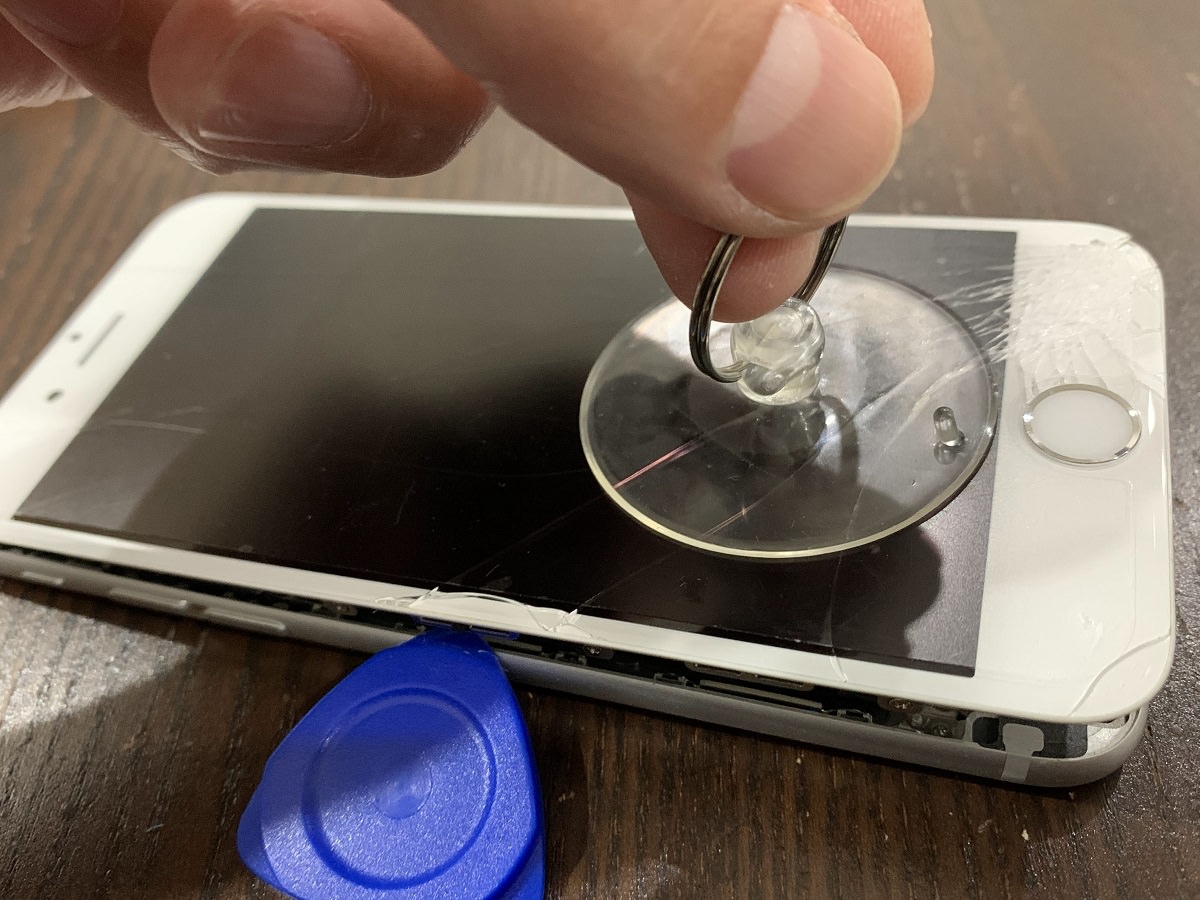
画面を開くことができました。
この状態ではケーブルが繋がったままで完全に取り外すことができないので、何かに立て掛けておきます。

そのケーブルを取り外す為にコネクタ部のカバーを取り外していきます。
付属の+ドライバーを使用してネジを外します。
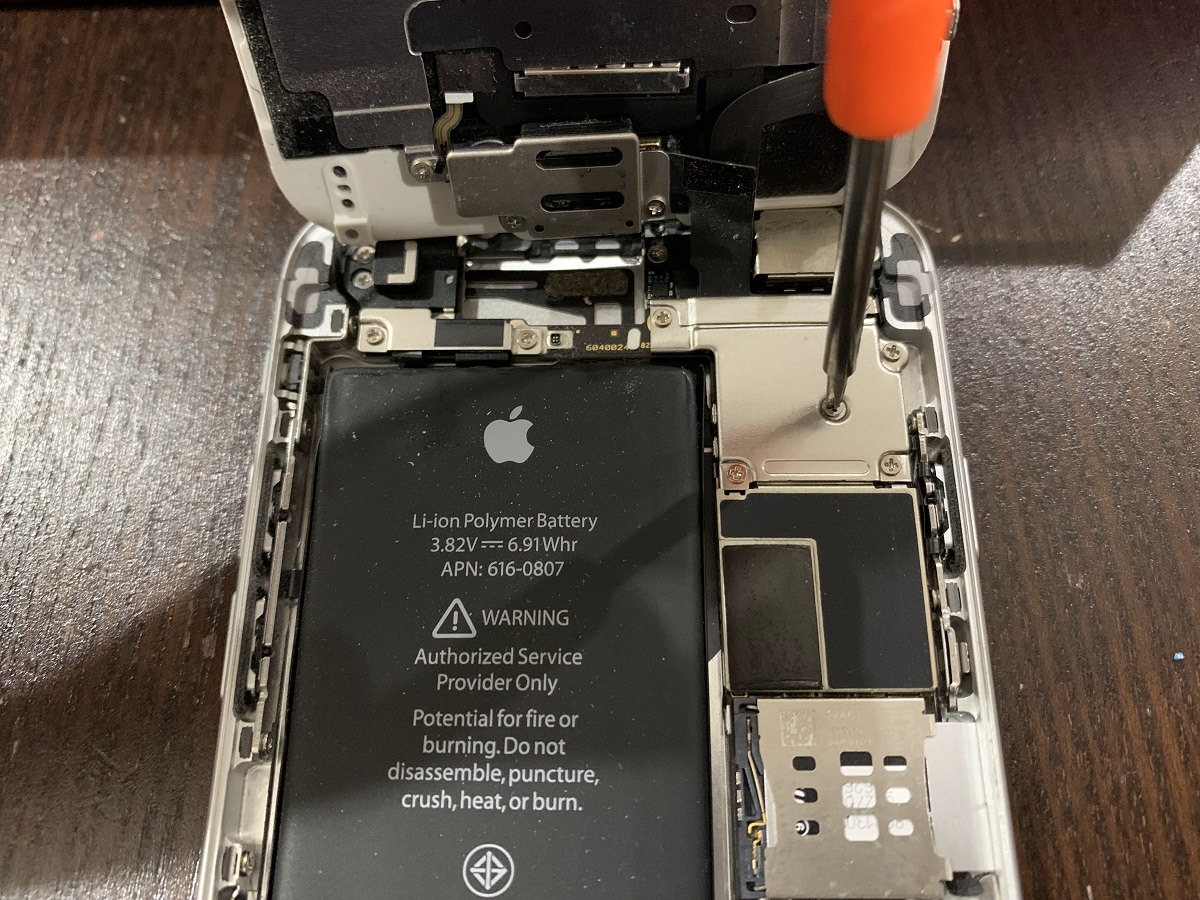
全てのネジが外れるとカバーが外れました。
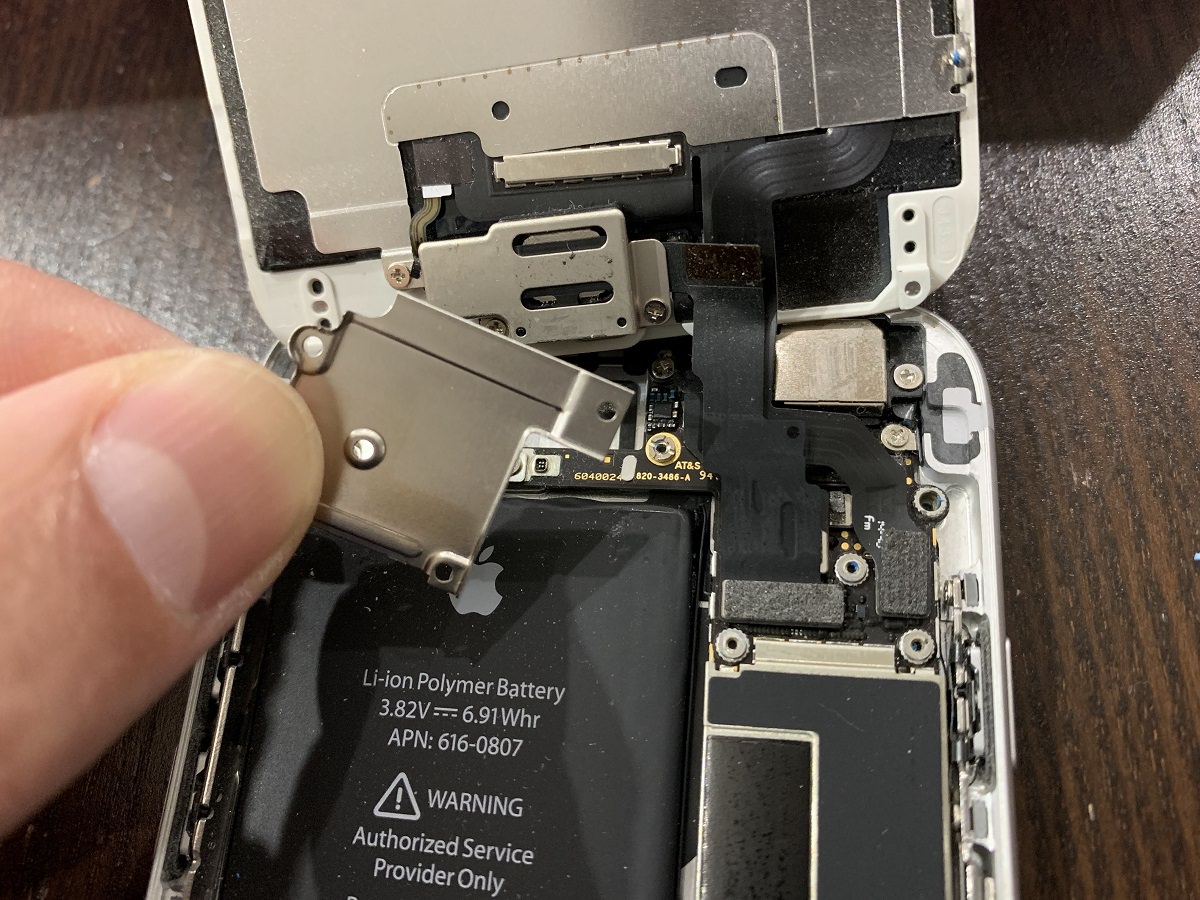
先端がかぎ爪状になっている付属工具でコネクタを外していきます。
コネクタの隙間に工具先端を潜らせて、てこの原理で浮かすイメージです。
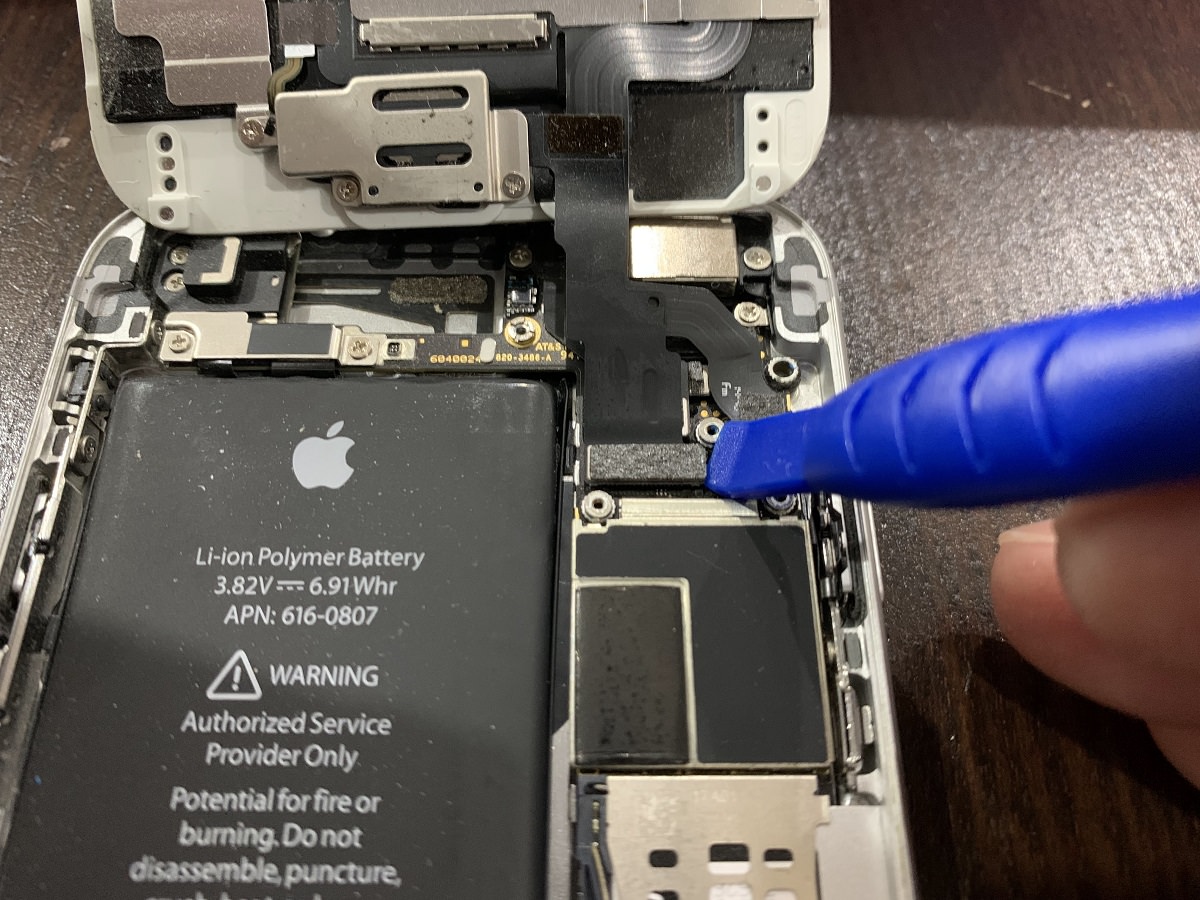
この周辺だけで4ヶ所のコネクタを取り外します。
ケーブルが重なっている順番でコネクタを取り外していきます。

4ヶ所のコネクタが外れると画面と完全に分離することができました。

流用部品の取り外し
ホームボタンの取り外し
取り外した画面と新品の画面です。
ここから数点の部品を流用していきます。

まずは分解した画面からホームボタンを取り外します。
ホームボタン裏面カバーを固定しているネジを外していきます。

カバーが外れました。

コネクタを外します。

コネクタが外れました。
ここではフレキケーブルが折り返されている状態になっていました。

一部筐体と接着されている様でしたが、少し持ち上げることで剥がすことができました。

ホームボタン下部のネジ固定用ブラケットに設置されているゴムキャップを取り外します。

2ヶ所のゴムキャップを取り外しておきます。
このゴムキャップも流用するので保管しておいて下さい。

ホームボタンを表側から押すと、ボタンを浮かすことができます。

ホームボタンが外れました。

フロントカメラ類の取り外し
フロントカメラ類のカバーを固定しているネジを取り外していきます。

ネジが全て外れると、カバーを取り外すことができました。

部品を持ち上げると一部だけ接着されており、すぐには外れませんでした。

工具を挿し込んでゆっくりと接着部を剥がしていきます。

取り外すことができました。

液晶パネル裏プレートの取り外し
液晶パネル裏のプレートを固定しているネジを取り外していきます。

プレートを外そうとしますが、ホームボタン付近で接着箇所がありすぐには外れてくれませんでした。

ここも工具を駆使して剥がしていきます。

プレートを取り外すことができました。
その際に筐体側に残った金属プレートも念のため取り外しておきました。

流用部品の組付け
液晶パネル裏プレートの組付け
先ほど取り外したプレートを、新品の画面に被せます。
先ほど念のため取り外した金属プレートも残っていた粘着力で貼り付けておきました。

上部フレキケーブルの一部はプレートで覆う様になっていたので元の状態になるようにして、固定ネジを締め付けます。

フロントカメラ類の組付け
部品を取り付ける部分に青色のテープが貼られていました。

ここは部品を仮固定するための粘着箇所なので、青色テープの離型紙は剥がしておきます。

そして部品を配置します。
画面側のピンに部品側の穴を挿し込んで位置を決め、粘着部で仮固定します。

元の状態になる様に部品を押さえてカバーを固定します。
部品がすぐに浮こうとするので意外と難しかったです。

ホームボタンの組付け
ピンと穴を利用して位置決めして部品を配置します。

コネクタを取り付けます。
フレキケーブルは180°折り曲げるかたちです。

カバーをネジで固定します。
また、下部のブラケットに取り付いていたゴムキャップも元の状態に取り付けます。

新品画面の組付け
流用部品が全て付いた新品の画面を本体に組付けていきます。
それぞれを繋いていたコネクタ4ヶ所を取り付けます。

取り外した逆の順番でコネクタを取り付けます。
指で押さえると、短いストロークですがささった感触があります。

カバーをネジで固定します。

ここまで来れば電源を入れることができるので、画面表示やフロントカメラ、ホームボタンの動作に問題がないか確認しました。
完全に復旧してから確認した際に問題が発覚すると、再度分解していく手間があるのでこの時点で動作確認を行いました。
ただし、電源部がむき出しになっており危険を伴うので推奨はできません。

動作に問題がなかったので再度電源をOFFにして復旧作業を進めます。
画面上部の爪を本体側に挿し込みました。

そして画面全体を押し込んでいき全ての爪をはめ込みます。
最後にiPhone下部の星形穴ネジ2ヶ所を固定します。

元から付いていた保護シートを剥がし、付属していた正規の保護シートを貼り付けて復旧完了です。

復旧後も動作確認して問題ないことを確認して作業終了です。

まとめ
iPhone6の割れた画面を新品に交換しました。
新品の画面に付属していた専用工具で作業は可能ですが、細かい作業を正確に行うためのピンセットや、小さいネジや部品を一時保管するためのトレイ等の追加道具があるとより確実に作業が行えます。
流用が必要な部品がありますが、分解した方法の逆手順で組付けすることで交換することができます。
画面が割れたことで機種変更を検討することもあるかと思いますが、比較的安価に直すことができるので、まず自分で修理することもご検討してみてはいかがでしょうか。






コメント